우리는 많은 순간들을 즐기고, 그 순간들을 기록하고 싶어 합니다. 스마트워치도 우리의 일상에서 중요한 역할을 하는 기기 중 하나입니다. 갤럭시워치3 사용 중에 화면캡처를 해서 기록으로 남기거나 외부에 이미지를 전송할 필요가 있을 때 갤럭시워치3의 화면 캡처기능을 사용하면 쉽게 해결할 수 있습니다. 이 글에서는 갤럭시 워치3의 화면 캡처 기능에 대해 자세히 알아보겠습니다.
1. 화면 캡처
갤럭시워치3에서 화면 캡처를 하는 방법은 매우 간단합니다. 워치의 두 버튼을 동시에 누르면 화면 캡처가 되었다가 캡처된 화면이 화면의 위쪽으로 이동되는 느낌을 받으면서 화면 캡처가 진행됩니다. 캡처된 이미지는 워치와 페어링 된 스마트폰의 갤러리에 자동으로 저장됩니다.

2. 캡처화면 확인
1) 갤럭시 워치3에서 확인
워치 화면을 캡처한 후에는 갤러리 아이콘을 선택함으로써 캡처된 이미지를 쉽게 확인하실 수 있습니다. 워치의 메인 화면에서 갤러리 아이콘을 찾아 선택하시면, 워치에 저장된 모든 이미지 중에서 가장 최근에 캡처된 이미지가 가장 먼저 표시됩니다. 이렇게 갤럭시 워치3는 사용자가 원하는 정보를 빠르고 편리하게 접근하고 관리할 수 있도록 도와줍니다.

2) 스마트폰에서 확인
갤럭시워치3에서 캡처한 사진을 스마트폰에서 확인하려면 간단한 과정을 거치면 됩니다. 먼저 스마트폰의 갤러리 아이콘을 선택하세요. 그리고 갤럭시 워치3 폴더나 오늘사진에서 워치에 캡처한 모든 사진들을 쉽게 찾아볼 수 있습니다. 이 방법을 통해 갤럭시 워치3의 화면 캡처 이미지를 스마트폰에서도 편리하게 확인할 수 있습니다.
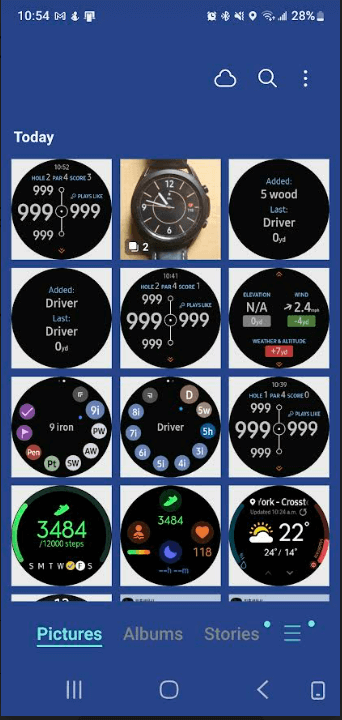
'생활정보' 카테고리의 다른 글
| 지게차운전기능사 실기시험절차 및 준비물 (0) | 2023.05.20 |
|---|---|
| 골프거리측정앱에 골프패드 태그(Golf Pad TAGS)추가하여 사용하기 (1) | 2023.05.13 |
| 카카오톡 단톡방 조용히 나가기 기능 설정하기 (0) | 2023.05.11 |
| 광안리 어방축제 체험프로그램 (0) | 2023.05.09 |
| 2023 한식조리기능사 시험일정 (0) | 2023.05.08 |
댓글